vim 折叠的用法
http://www.cnblogs.com/fakis/archive/2011/04/14/2016213.html
可用选项来设定折叠方式:
可在Vim 配置文件中设置 set fdm=XXX
可直接在文件中使用注释调用vim命令 /* vim: set fdm=XXX: */
有6种方法来选定折叠:
1 manual 手工定义折叠
2 indent 更多的缩进表示更高级别的折叠
3 expr 用表达式来定义折叠
4 syntax 用语法高亮来定义折叠
5 diff 对没有更改的文本进行折叠
6 marker 对文中的标志折叠
注意,每一种折叠方式不兼容,如不能既用expr又用marker方式,我主要轮流使用indent和marker方式进行折叠。
使用时,用 set fdm=marker 命令来设置成marker折叠方式(fdm是foldmethod的缩写)。
要使每次打开vim时折叠都生效,则在.vimrc文件中添加设置,如添加:set fdm=syntax,就像添加其它的初始化设置一样。
2. 折叠命令
选取了折叠方式后,我们就可以对某些代码实施我们需要的折叠了,由于我使用indent和marker稍微多一些,故以它们的使用为例:如果使用了indent方式,vim会自动的对大括号的中间部分进行折叠,我们可以直接使用这些现成的折叠成果。
在可折叠处(大括号中间):
1 zc 折叠
2 zC 对所在范围内所有嵌套的折叠点进行折叠
3 zo 展开折叠
4 zO 对所在范围内所有嵌套的折叠点展开
5 [z 到当前打开的折叠的开始处。
6 ]z 到当前打开的折叠的末尾处。
7 zj 向下移动。到达下一个折叠的开始处。关闭的折叠也被计入。
8 zk 向上移动到前一折叠的结束处。关闭的折叠也被计入。
当使用marker方式时,需要用标计来标识代码的折叠,系统默认是{{{和}}},最好不要改动
我们可以使用下面的命令来创建和删除折叠:
01 zf 创建折叠,比如在marker方式下:
02 zf56G,创建从当前行起到56行的代码折叠;
03 10zf或10zf+或zf10↓,创建从当前行起到后10行的代码折叠。
04 10zf-或zf10↑,创建从当前行起到之前10行的代码折叠。
05 在括号处zf%,创建从当前行起到对应的匹配的括号上去((),{},[],<>等)。
06
07 zd 删除 (delete) 在光标下的折叠。
08 仅当 'foldmethod' 设为 "manual" 或 "marker" 时有效。
09
10 zD 循环删除 (Delete) 光标下的折叠,即嵌套删除折叠。
11 仅当 'foldmethod' 设为 "manual" 或 "marker" 时有效。
12
13 zE 除去 (Eliminate) 窗口里“所有”的折叠。
14 仅当 'foldmethod' 设为 "manual" 或 "marker" 时有效。
http://yyq123.blogspot.com/2011/09/vim-fold.html
当我们查看很长的文本时(比如程序代码),可以使用:set foldenable命令来启动折叠。首先将内容按照其结构折叠起来,查看文件的大纲,然后再针对待定的行展开折叠,显示文本的详细内容。
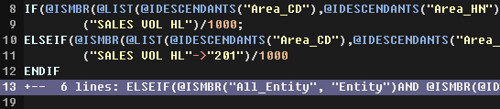
Vim将折叠等同于行来对待——你可以使用j或k命令,移动跳过包含多行的整个折叠;也可以使用y或d命令,复制或删除某个折叠。
通常在折叠处向左或向右移动光标,或者进入插入模式,都将会自动打开折叠。我们也可以使用以下命令定义快捷键,使用空格键关闭当前打开的折叠,或者打开当前关闭的折叠。
:nnoremap <space> za
按照折叠所依据的规则,可以分为Manual(手工折叠)、Indent(缩进折叠)、Marker(标记折叠)和Syntax(语法折叠)等几种。
Manual Fold
使用以下命令,启用手工折叠。
:set foldmethod=manual
在可视化模式下,使用以下命令,将折叠选中的文本:
zf
通过组合使用移动命令,可以折叠指定的行。例如:使用zf70j命令,将折叠光标之后的70行;使用5zF命令,将当前行及随后4行折叠起来;使用zf7G命令,将当前行至全文第7行折叠起来。
我们也可以使用以下命令,折叠括号(比如()、[]、{}、><等)包围的区域:
zfa(
Vim并不会自动记忆手工折叠。但你可以使用以下命令,来保存当前的折叠状态:
:mkview
在下次打开文档时,使用以下命令,来载入记忆的折叠信息:
:loadview
可以使用以下命令,查看关于手工折叠的帮助信息:
:help fold-manual
Indent Fold
使用以下命令,启用缩进折叠。所有文本将按照(选项shiftwidth 定义的)缩进层次自动折叠。
:set foldmethod=indent
使用zm命令,可以手动折叠缩进;而利用zr命令,则可以打开折叠的缩进。
使用以下命令,将可以根据指定的级别折叠缩进:
:set foldlevel=1
可以使用以下命令,查看关于缩进折叠的帮助信息:
:help fold-indent
Syntax Fold
使用以下命令,启用语法折叠。所有文本将按照语法结构自动折叠。
:set foldmethod=syntax
可以使用以下命令,查看关于语法折叠的帮助信息:
:help fold-syntax
Marker Fold -- 常用
使用以下命令,启用标记折叠。所有文本将按照特定标记(默认为{{{和}}})自动折叠。
:set foldmethod=marker
我们可以利用标记折叠,在文本中同时体现结构和内容,并且能够快速跳转到文件的不同部分。
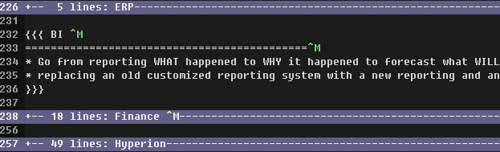
可以使用以下命令,查看关于标记折叠的帮助信息:
:help fold-marker
折叠选项
使用:set foldcolumn=W命令(W是一个0-12的整数),将在屏幕左侧显示一个折叠标识列,分别用“-”和“+”而表示打开和关闭的折叠。
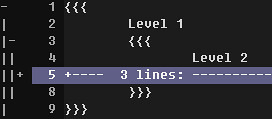
使用以下命令,可以查看关于折叠的帮助信息:
:help folding
zc |
关闭当前打开的折叠 |
zo |
打开当前的折叠 |
zm |
关闭所有折叠 |
zM |
关闭所有折叠及其嵌套的折叠 |
zr |
打开所有折叠 |
zR |
打开所有折叠及其嵌套的折叠 |
zd |
删除当前折叠 |
zE |
删除所有折叠 |
zj |
移动至下一个折叠 |
zk |
移动至上一个折叠 |
zn |
禁用折叠 |
zN |
启用折叠 |
vim 折叠的用法的更多相关文章
- 【转】vim折叠功能
原文:https://www.yupengsir.com/topic/content?i=140 这个作者的vim系列是高级的用法, 要学习一下. https://blog.easwy.com/arc ...
- vim折叠设置(转载)
vim折叠设置(转载) set foldmethod=indent "set default foldmethod"zi 打开关闭折叠"zv 查看此行zm 关闭折叠zM ...
- vim中 set 用法设置
vi set用法from google search一.常用收集如下:(vi set)set autoindent 在插入模式下,对每行按与上行同样的标准进行缩进,与shiftwidth选项结 ...
- Vim折叠模式设置
参考文章:http://www.cnblogs.com/welkinwalker/archive/2011/05/30/2063587.html set foldmethod=indent " ...
- vim 折叠技巧
转自:http://www.2cto.com/os/201203/122133.html 主要命令: zf-创建折叠 zf20G--创建折叠,从当前行折叠到第20行 zfgg--创建折叠,从当前位置折 ...
- vim 的各种用法,很实用哦,都是本人是在工作中学习和总结的
(一)初级个性化配置你的vim 1.vim是什么? vim是Vi IMproved,是编辑器Vi的一个加强版,一个极其强大并符合IT工程师(程序员.运维)习惯的编辑器.如果你是一名职业的SE,那么一定 ...
- vim折叠快捷键
参考:http://www.cnblogs.com/fakis/archive/2011/04/14/2016213.html 1. 折叠方式 可用选项来设定折叠方式: 可在Vim 配置文件中设置 s ...
- 【转】vim 的各种用法,很实用哦,都是本人是在工作中学习和总结的
原文地址https://www.cnblogs.com/lxwphp/p/7738356.html (一)初级个性化配置你的vim 1.vim是什么? vim是Vi IMproved,是编辑器Vi的一 ...
- VIM+ctags+cscope用法
使用vim + cscope/ctags,就能够实现Source Insight的功能,可以很方便地查看分析源代码. 关键词: vim, cscope, ctags, tags 1. 查看vi ...
随机推荐
- JVM类加载全过程--图解
JVM规范允许类加载器在预料某个类将要被使用时就预先加载它,下图为实例方法被调用时的JVM内存模型,1~7完整的描述了从类加载开始到方法执行前的预备过程,后面将对每一个步骤进行解释 在我们加载类的过程 ...
- 2.5星|《AI进化论》:疑似基于PPT与公关稿整理汇编而成
AI进化论·解码人工智能商业场景与案例 全书是目前AI在一些热门领域的应用的介绍,包括各行业内AI可以实现的功能.现有相关公司的具体业务等.对各公司的介绍仅限于能实现什么业务,具体做的怎么样,有什么优 ...
- GitHub笔记(五)——忽略文件、配置别名、搭建服务器
六.忽略文件 忽略某些文件时,需要编写.gitignore: .gitignore文件本身要放到版本库里,并且可以对.gitignore做版本管理! 忽略文件的原则是: 忽略操作系统自动生成的文件,比 ...
- Burp Suite pro 抓包工具配置
下载地址: 链接:https://pan.baidu.com/s/1WyuAlJSWZ3HyyEQlpiH3cA 提取码:6l38 破解相关请查看解压文件链接 1.firefox代理设置: burp ...
- 2018-2019-20172329 《Java软件结构与数据结构》第八周学习总结
2018-2019-20172329 <Java软件结构与数据结构>第八周学习总结 现在对于我而言,最珍贵的是时间,感觉自己在时间飞逝的时候真的挽留不住什么,只能怒发冲冠的让自己疯狂的学习 ...
- 《Spring1之第九次站立会议》
<第九次站立会议> 昨天:对用C#写的视频功能进行了相关的了解. 今天:试着把用C#写的代码转换为java语言. 遇到的问题:说实话,真心不好转换,转换过程中遇到了很多问题.
- 第一次spring冲刺第3、4天
11月14至15日 因为忙于项目的谈论与探究,以及周末的活动变动,使得博客没有时间提交上去,这里补交. 这两天,主要是应对于市场的探究做谈论,我们主要面对什么类型的客户,以及他们最需要的是什么等话题做 ...
- vue.js常用指令
本文摘自:http://www.cnblogs.com/rik28/p/6024425.html Vue.js的常用指令 上面用到的v-model是Vue.js常用的一个指令,那么指令是什么呢? Vu ...
- 团队作业4——第一次项目冲刺(Alpha版本)2017.11.14
1.当天站立式会议照片 本次会议在5号公寓1楼召开,本次会议内容:①:熟悉每个人想做的模块.②:根据老师的要求将项目划分成一系列小任务.③:选择项目的开发模式:jsp+servlet+javabean ...
- Java自学基础用法
在慕课上面简单学习了一下java语言的用法 简单的用法总结记录一下. 代码(学习输入,输出): package hello; import java.util.Scanner; public clas ...
